Sledenje¶
Uporabite učinek sledilnika gibanja, da sledite svojemu predmetu.
Opomba
Učinek Sledilnik gibanja ima svoje osnovne vrste zabrisanosti, ki jih lahko uporabite za hitro in hipno zameglitev ali pikselizacijo območij. Ta razdelek o sledenju govori o uporabi sledilnika gibanja za ustvarjanje ključnih sličic, ki se uporabljajo v drugih učinkih, kot je Preoblikuj za premikanje besedil ali slik po zaslonu.
Koraki za sledenje predmetu in ustvarjanje besedila, ki mu sledi
Uporaba učinka Sledilnik gibanja za posnetek s predmetom
Posnetek boste morda želeli izrezati tako, da bo predmet jasno viden v obdobju sledenja ali v času trajanja posebnega učinka.
Izberite območje s predmetom, ki mu želite slediti
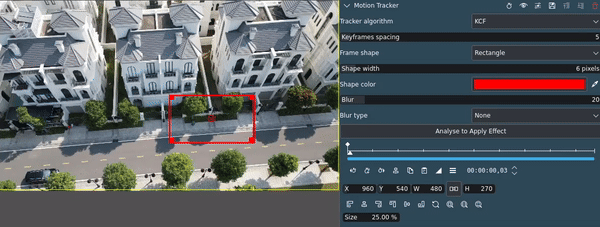
Izbiranje območja za sledenje¶
Izberite območje z visokim kontrastom, ki je na zaslonu ves čas sledenja. Algoritmi niso tako dobri, če območje zapusti zaslon in se vrne.
Prilagodite parametre za optimalno sledenje
Privzete nastavitve delujejo v večini primerov, vendar se boste morda morali z njimi poigrati, da boste dosegli najboljše rezultate. Za več podrobnosti o različnih algoritmih glej to stran.
Kliknite gumb Analiziraj za začetek analize
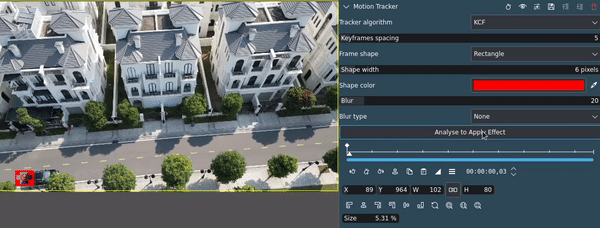
Analiza videoposnetka¶
Kdenlive generira ključne sličice v skladu s parametrom Razmik ključnih sličic in jih prikaže na ravnilu ključnih sličic in kot stezo v ogledu projekta.
Kopirajte ključne sličice iz sledilnika
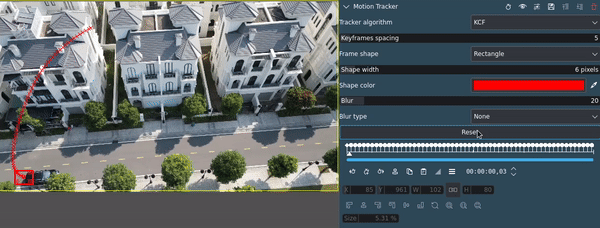
Kopiranje ključnih sličic¶
Izbrišite učinek sledilnika gibanja
Morda ga boste želeli obdržati, če boste morali zagnati še en prehod ali pa boste ponovno potrebovali ključne sličice, potem ko ste kopirali nekaj drugega (razen če imate upravitelja odložišča, seveda).
Dodajte drugi učinek, ki ga potrebujete, in prilepite ključne sličice iz sledilnika gibanja
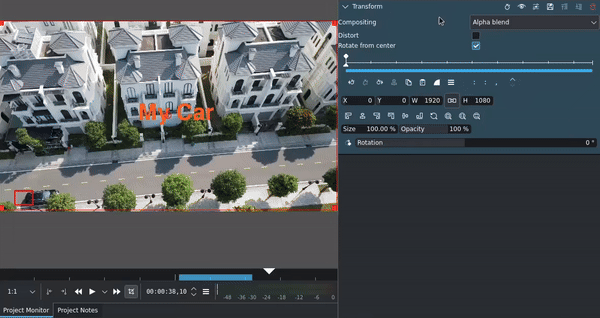
Uveljavite podatke sledenja v učinku preoblikovanja¶
Ključne sličice za koordinate X so upodobljene z rdečo, tiste za Y z zeleno barvo.
Dodate lahko odmik za položaj X in Y, vendar je uporaba drugega učinka Preoblikuj učinkovitejša in lažja.
Prilagodite druge parametre ali dodajte druge učinke po potrebi
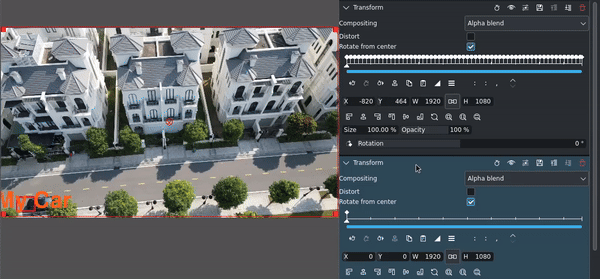
Dodajanje drugega učinka Preoblikuj za natančno umestitev besedila¶
Pomembno je, da pri dodajanju drugih učinkov upoštevate zaporedje. Kdenlive obdeluje učinke od zgoraj navzdol. To je še posebej pomembno za učinke, ki preoblikujejo posnetek, kot so Preoblikuj, Položaj in približevanje, Zasukaj in prireži in Obreži, spremeni velikost in nagni.
Za več podrobnosti glejte razdelek Sledilnik gibanja v tej dokumentaciji.